Elimină virusul Ecosia.org (Instrucţiuni de înlăturare) - ian. 2018 actualizat
Ghid de înlăturare a viruşilor Ecosia.org
Ce este Virusul Ecosia.org?
Nu ar trebui să i se permită virusului Ecosia să vă modifice pagina principală
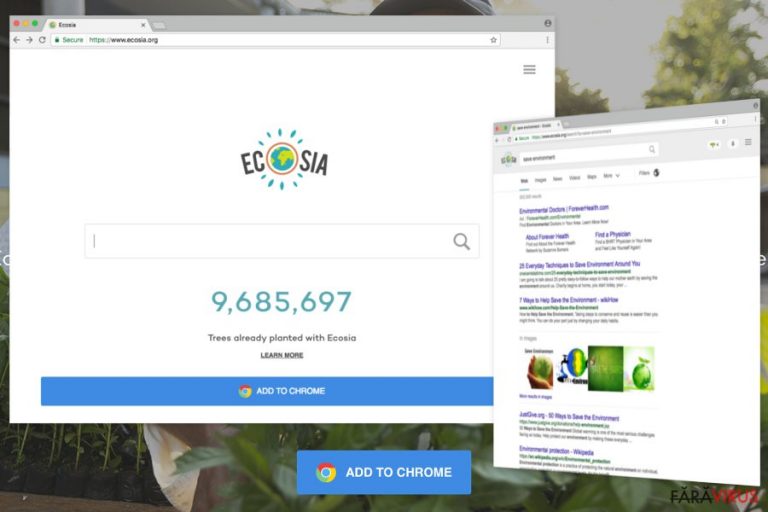
Virusul Ecosia este un motor de căutare chestionabil, care a fost adăugat în categoria de browser hijackeri. Odată instalat, modifică motorul de căutare implicit cu numele domeniului său şi începe să redirecţioneze victimele către site-ul Ecosia.org.
Principala tehnică de distribuţie utilizată de către acest hijacker este cea la pachet. Deci, poate fi răspândit la pachet cu diverse programe gratuite ce au fost descărcate de pe internet. De asemenea, puteţi descărca Ecosia de pe website-ul său oficial, direct de pe Chrome, Firefox, Internet Explorer sau alte browsere.
Dezvoltatorii prezintă acest program ca şi o unealtă gratuită de căutare care generează venituri bazate pe promovare, venituri folosite pentru plantarea copacilor. Conform informaţiilor de la aceştia, ei au plantat mai mult de 9 milioane de copaci, cu ajutorul a 5.5 milioane de utilizatori activi, în Indonezia , Madagascar, Nicaragua, Peru, Burkina Faso şi Tanzania. În ciuda ţelului ambiţios şi generos de a planta un miliard de copaci până în 2020, virusul Ecosia.org încă este considerat un program cu potenţial nedorit (PUP).
După preluarea controlului asupra browserului web, acest hijacker începe să afişeze conţinut sponsorizat în unele dintre rezultatele căutării. Mai mult, poate fi utilizat pentru a urmări căutările utilizatorilor, website-urile vizitate, adresa de IP şi alte informaţii similare. Datele colectate ajută la setarea strategiei comportamentului de piaţă .
Această extensie de browser poate să livreze şi conţinut comercial intrusiv, agresiv, şi în unele cazuri chiar periculos. Pentru a vă proteja de redirecţionările cauzate după apăsarea pe aceste reclame, ar trebui să vă gândiţi la eliminarea lui Ecosia.org din calculator.
Probleme adiţionale cauzate de către acest browser hijacker
După cum am menţionat deja, atacul lui Ecosia poate fi urmat de reclame înşelătoare sau false, care vă pot redirecţiona către website-uri de mare risc. Aceste site-uri pot fi create de către criminalii cibernetici care caută victime naive. În afară de redirecţionarea utilizatorilor către site-uri suspicioase şi deranjarea sesiunilor lor de navigare cu reclame online, această unealtă de căutare mai are o funcţie negativă asociată funcţionalităţii motorului.
Indiferent de faptul că Ecosia.org pretinde că se bazează pe căutarea de pe Bing, Politica de Confidenţialitate a acestui site de căutare notifică faptul că poate altera rezultatele căutărilor. Deci, în topul rezultatelor căutărilor, puteţi găsi suficient conţinut comercial. Ca şi rezultat, găsirea informaţiilor utile poate fi dificilă.
Într-adevăr, ideea acestui proiect este frumoasă. Cu toate acestea, este mai bine să eliminaţi Ecosia.org şi să donaţi banii direct organizaţiilor care rezolvă diverse probleme de mediu. Cercetători diferiţi au dezvăluit că acest program generează foarte multe reclame online care pot conduce la diverse ameninţări cibernetice. Deci, scanaţi-vă calculatorul cu FortectIntego şi asiguraţi-vă că toate intrările suspicioase din PC au fost dezinstalate.
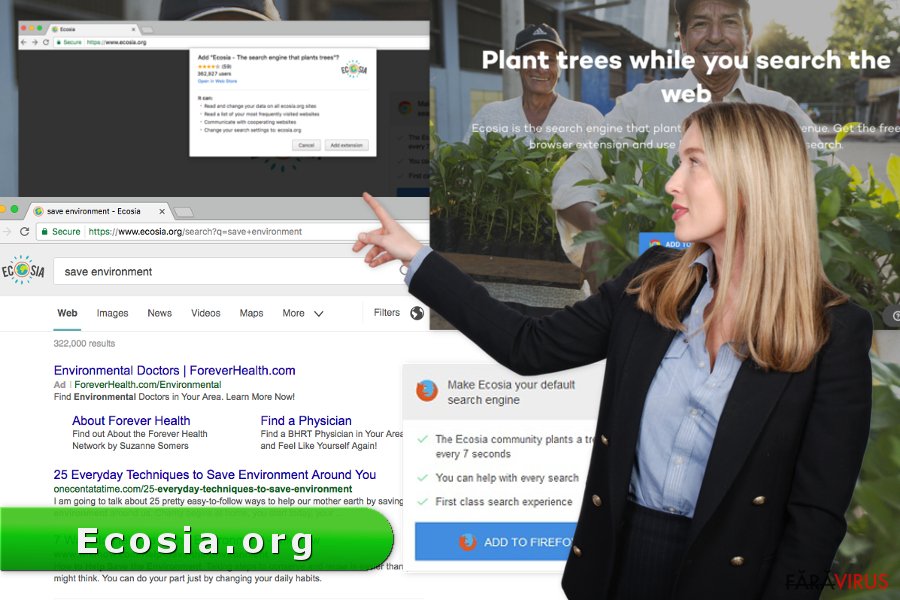
Metoda chestionabilă de infiltrare a lui Ecosia.org
Indiferent de faptul că acest motor de căutare are un website oficial, dezvoltatorii acestuia au aplicat o strategie de distribuţie chestionabilă, numită „software la pachet” sau mai simplu „la pachet”. . Această metodă de comercializare software permite adăugarea PUP-urilor ca şi component adiţional în pachetele de software.
Multe programe care pot fi descărcate gratuit de pe reţele P2P, site-uri de răspândire fişiere, torrente şi alte surse nesigure vin la pachet cu diverse PUP-uri. Virusul Ecosia călătoreşte la fel. Dacă l-aţi observat în calculatorul dumneavoastră, este posibil să fi descărcat un freeware sau shareware sub setările Rapide/Recomandate.
Problema cu o astfel de setare este că rareori informează despre aplicaţiile terţe ce au fost incluse în pachetul de software. Prin urmare, prin instalarea programelor sub aceste setări, utilizatorii oferă permisiunea indirectă de a descărca întreg pachetul. Între timp, ghidul de instalare Avansat / Personalizat dezvăluie aplicaţiile adiţionale care au fost adăugate în pachet şi permite oprirea instalării acestora.
Pentru a evita programele nedorite, trebuie să optaţi tot timpul pentru aceste setări şi să urmaţi cu atenţie fiecare pas.
Înlăturarea virusului Ecosia
Tehnic, Ecosia nu este un virus. Este un program cu potenţial nedorit. Totuşi, din cauza funcţiilor negative şi a abilităţii de a apărea în mod neaşteptat în browser, acest PUP a fost numit virus. Indiferent de faptul că nu poate cauza avarii uriaşe calculatorului, nu ar trebui să lăsaţi acest hijacker instalat în calculator.
Pentru a elimina virusul Ecosia, aveţi opţiunile manuale sau automate. Ar trebui să selectaţi una din ele imediat după ce acesta şi-a făcut apariţia în sistem deoarece poate cauza probleme adiţionale. În plus, echipa noastră a pregătit instrucţiuni de eliminare cu ilustraţii. Urmaţi-le cu atenţie şi asiguraţi-vă că ştergeţi complet toate intrările asociate hijackerului.
Dacă eliminarea manuală a lui Ecosia.org pare complicată, ar trebui să optaţi pentru cea de a doua opţiune. Metoda de eliminare automată oferă ştergerea infecţiei cu un program anti-malware.
Puteți elimina avariile aduse de virus cu ajutorul lui FortectIntego. SpyHunter 5Combo Cleaner și Malwarebytes sunt recomandate pentru a detecta programele cu potențial nedorit și virușii cu toate fișierele și regiștrii ce le sunt asociate.
Manual de înlăturare a virusului Ecosia.org
Înlăturaţi Ecosia.org din sistemele Windows
Pentru a elimina acest hijacker din Windows, verificaţi lista cu programe instalate şi dezinstalaţi intrările suspicioase care pot fi asociate acestui browser hijacker.
-
Apăsaţi pe Start → Control Panel → Programs and Features (dacă sunteţi utilizator de Windows XP, apăsaţi pe Add/Remove Programs)

-
Dacă sunteţi utilizator de Windows 10 / Windows 8, atunci apăsaţi dreapta în colţul din stânga jos al ecranului. Odată ce apare Quick Access Menu, selectaţi Control Panel şi Uninstall a Program.

-
Dezinstalează Ecosia.org şi programele ce au legătură cu acesta
Aici, uitaţi-vă după Ecosia.org sau după orice alt program suspect instalat. -
Dezinstalează-le şi apasă pe OK pentru a salva aceste schimbări.

Înlăturaţi Ecosia.org din sistemul Mac OS X
Pentru a vă proteja Mac-ul şi pentru a-l elimina pe Ecosia din calculator, trebuie să ştergeţi toate aplicaţiile suspicioase din sistem.
-
Dacă utilizaţi OS X, apăsaţi pe butonul Go din partea stângă sus a ecranului şi selectaţi Applications.

-
Aşteptaţi până când vedeţi un dosar cu Applications şi căutaţi Ecosia.org sau orice alt program suspect din el. Acum, apăsaţi pe fiecare dintre aceste intrări şi selectaţi Move to Trash.

Elimină virusul Ecosia.org din Microsoft Edge
Pentru a curăţa Microsoft Edge după atac, urmaţi paşii de mai jos.
Resetează setările Microsoft Edge (Metoda 1):
- Lansează aplicaţia Microsoft Edge şi apăsă More (trei puncte în colţul din dreapta sus a ecranului
- Apasă pe Settings pentru a afişa mai multe opţiuni.
-
După ce apare fereastra de setări, apasă pe butonul Choose what to clear de sub opţiunea Clear browsing data.

-
Aici, selectează tot ce doreşti să elimini şi apasă pe Clear.

-
Acum, trebuie să apeşi dreapta pe butonul Start (Windows logo). Aici, selectează Task Manager.

- Atunci când eşti în fereastra Processes, caută Microsoft Edge
-
Click dreapta pe ea şi alege opţiunea Go to details. Dacă nu vezi opţiunea Go to details, apasă pe More details şi repetă paşii anteriori.


-
Când apare fereastra Details, caută fiecare intrare cu numele Microsoft Edge. Click dreapta pe fiecare şi selectează End Task pentru a termina aceste intrări.

Resetarea browserului Microsoft Edge (Metoda 2):
Dacă Metoda 1 nu a reuşit să te ajute, trebuie să alegi o metodă avansată de resetare pentru Edge.
- Notă: trebuie să îţi creezi copii de rezervă a datelor înainte de a utiliza această metodă.
- Găseşte acest dosar în calculatorul tău:
C:\Users\%username%\AppData\Local\Packages\Microsoft.MicrosoftEdge_8wekyb3d8bbwe. -
Selectează fiecare intrare ce este salvată în el şi click dreapta cu mouse-ul. După, selectează opţiunea Delete.

- Apasă butonul Start (Windows logo) şi scrie window power în linia Search my stuff.
-
Apasă dreapta pe intrarea Windows PowerShell şi alege Run as administrator.

- Imediat după ce fereastra Administrator: Windows PowerShell apare, copie această linie de comandă după PS C:\WINDOWS\system32> şi apasă Enter:
Get-AppXPackage -AllUsers -Name Microsoft.MicrosoftEdge | Foreach {Add-AppxPackage -DisableDevelopmentMode -Register $($_.InstallLocation)\AppXManifest.xml -Verbose}
După ce aceşti paşi sunt terminaţi, Ecosia.org ar trebui să fie eliminaţi din browserul Microsoft Edge.
Înlăturaţi Ecosia.org din Mozilla Firefox (FF)
Eliminaţi extensia de browser Ecosia, precum şi alte addon-uri care ar fi putut fi instalate în Firefox. După, resetaţi browserul. Ajută la ştergerea cookie-urilor de urmărire.
-
Înlăturaţi extensiile periculoase
Deschideţi Mozilla Firefox, apăsaţi pe căsuţa de meniu (colţul dreapta sus) şi selectaţi Add-ons → Extensions.
-
Aici, selectaţi Ecosia.org şi alte plugin-uri chestionabile. Apăsaţi pe Remove pentru a şterge aceste intrări.

-
Resetaţi Mozilla Firefox
Apăsaţi pe meniul Firefox din partea stângă sus şi apăsaţi pe semnul întrebării. Aici, alegeţi Troubleshooting Information.
-
Acum, veţi vedea un mesaj Reset Firefox to its default state cu butonul pentru Reset Firefox. Apăsaţi pe acest buton de mai multe ori şi finalizaţi înlăturarea Ecosia.org.

Înlăturaţi Ecosia.org din Google Chrome
Pentru a fixa Chrome, căutaţi extensiile suspicioase şi dezinstalaţi-le. Este posibil să fie instalate şi unele cookie-uri de urmărire. Deci, ar trebui să le eliminaţi şi pe ele resetând browserul.
-
Ştergeţi plug-urile maliţioase.
Deschideţi Google Chrome, apăsaţi pe căsuţa de meniu (colţul dreapta sus) şi selectaţi Tools → Extensions.
-
Aici, selectaţi Ecosia.org şi alte plugin-uri maliţioase şi selectaţi căsuţa de gunoi pentru a şterge aceste intrări.

-
Apăsaţi pe căsuţa de meniu din nou şi alegeţi Settings → Manage Search engines de sub secţiunea Search.

-
Când sunteţi în Search Engines..., înlăturaţi site-urile de căutare maliţioase. Ar trebui să lasaţi doar Google sau numele de domeniu preferat de dumneavoastră.

-
Resetaţi Google Chrome
Apăsaţi pe căsuţa de meniu din dreapta sus a Google Chrome şi selectaţi Settings. -
Daţi în jos până la capătul paginii şi apăsaţi pe Reset browser settings.

-
Apăsaţi pe Reset pentru a confirma această secţiune şi pentru a finaliza înlăturarea lui Ecosia.org.

Înlăturaţi Ecosia.org din Safari
Urmaţi paşii de mai jos pentru a termina complet infecţia din Safari.
-
Înlăturaţi extensiile periculoase
Deschideţi browser-ul web Safari şi apăsaţi pe Safari din meniul din stânga sus al ecranului. Odată ce aţi făcut acest lucru, selectaţi Preferences.
-
Aici, selectaţi Extensions şi căutaţi Ecosia.org sau alte intrări suspecte. Apăsaţi pe butonul de Uninstall pentru a le elimina pe toate.

-
Resetaţi Safari
Deschideţi browser-ul Safari şi apăsaţi pe secţiunea de meniu cu Safari din partea stângă sus a ecranului. Aici, selectaţi Reset Safari....
-
Acum, veţi vedea o fereastră de dialog detaliată oferind opţiuni de resetare. Toate acele opţiuni sunt în general verificate, însă puteţi specifica pe care doriţi să le resetaţi. Apăsaţi pe butonul Reset pentru a finaliza procesul de înlăturare a Ecosia.org.

După dezinstalarea acestui program cu potenţial nedorit (PUP) şi repararea tuturor browserelor web, vă recomandăm să vă scanaţi sistemul PC-ului cu un anti- spyware sigur. Acest lucru vă va ajuta să eliminaţi urmele din regiştri a Ecosia.org şi de asemenea, să identificaţi paraziţii asociaţi sau alte infecţii malware posibile din calculatorul dumneavoastră. Pentru acest lucru, puteţi folosi eliminatorul nostru de malware, ce este foarte sigur: FortectIntego, SpyHunter 5Combo Cleaner sau Malwarebytes.




























